Smart View-Komponenten (Mac und Browser)
Machen Sie sich mit den Basiskomponenten von Oracle Smart View for Office (Mac und Browser) vertraut, wie Menübänder, Bereiche und Menüs, mit denen Sie durch verschiedene Aufgaben navigieren und diese ausführen können.
Smart View-Menüband
Das Smart View-Menüband enthält Befehle für alle Smart View-Vorgänge, wie "Aktualisieren" oder "Daten weiterleiten", oder zum Starten des Bereichs "Optionen". Das Smart View-Menüband wird immer angezeigt. Beachten Sie, dass in Ihrem Smart View-Setup möglicherweise ein anderer Name für dieses Menüband angezeigt wird. Befehle, die für alle Kontexte gelten, z.B. die Schaltflächen "Home" oder "Optionen", sind in allen Kontexten aktiviert. Beispiel: Die allgemeinen Befehlsschaltflächen sind in einem Ad-hoc-Raster oder in einem Blatt mit einem Formular aktiviert.
Wenn Sie eine Verbindung zu mehreren Datenquellen herstellen, um mehrere Raster in dieselbe Arbeitsmappe einzufügen, wird für jede Verbindung ein separates Smart View-Menüband angezeigt. Beispiel: Wenn in derselben Arbeitsmappe eine Verbindung mit Planning und Tax Reporting besteht, werden möglicherweise zwei Smart View-Menübänder angezeigt, wie z.B. Smart View Planning und Smart View Tax Reporting, abhängig von den Namen, die der Serviceadministrator zur einfachen Identifizierung festlegt.
Provider- und Ad-hoc-Providermenüband
Wenn Sie ein Formular in einem Geschäftsprozess oder einem Datenprovider öffnen, wird das entsprechende Providermenüband neben dem Smart View-Menüband angezeigt. In jedem Providermenüband werden nur die Befehle angezeigt, die für den betreffenden Provider und den betreffenden Modus unterstützt werden. Wenn Sie z.B. auf ein Planning-Formular zugreifen, wird das Planning-Menüband angezeigt, und wenn Sie eine Ad-hoc-Analyse ausführen, wird das Ad-hoc-Menüband von Planning angezeigt.
Es gibt folgende Providermenübänder:
- Planning
- Planning Ad-hoc
- FCCS (Financial Consolidation and Close)
- FCCS Ad-hoc
- TRCS (Tax Reporting)
- TRCS Ad-hoc
- EPCM (Enterprise Profitability and Cost Management)
- EPCM Ad-hoc
- Essbase
Abhängig von den vom Administrator konfigurierten Erweiterungen werden auch das Menüband "Administrationserweiterung" und das Menüband "EPM-Bücher" angezeigt.
Smart View-Home-Bereich
Der Bereich Smart View-Home wird auf der rechten Seite der Microsoft Office-Anwendung angezeigt. Klicken Sie im Smart View-Menüband auf die Schaltfläche Home, um den Smart View-Home-Bereich zu öffnen.
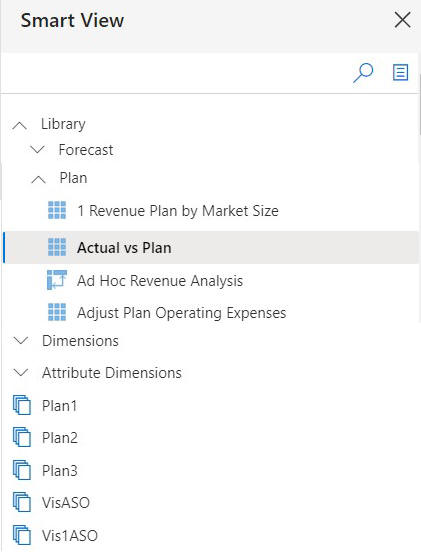
Im Smart View-Home-Bereich können Sie:
- Eine Baumansicht der Formulare und Ad-hoc-Raster in der Bibliothek und der Cubes in Ihrer Datenquelle anzeigen.
- Nach Formularen, Rastern und Aufgabenlisten suchen.
- Formulare und Ad-hoc-Raster auswählen, ohne sie zu öffnen, indem Sie auf das entsprechende Symbol oder in den Bereich neben ihren Namen klicken.
- Formulare und Ad-hoc-Raster öffnen, indem Sie auf ihre Namen klicken.
- Ein Formular direkt im Ad-hoc-Analysemodus öffnen, indem Sie es auswählen, mit der rechten Maustaste auf den Formularnamen klicken und Ad-hoc-Analyse auswählen.
- Ein Ad-hoc-Raster direkt als Formular öffnen, indem Sie es auswählen, mit der rechten Maustaste auf den Ad-hoc-Rasternamen klicken und Formular öffnen auswählen.
- Verschiedene Aktionen und Prozesse über das Menü Aktionen starten. Sie können auch ein Formular oder ein Ad-hoc-Raster auswählen und mit der rechten Maustaste auf seinen Namen klicken, um auf diese Aktionen zuzugreifen.
- Serviceadministratoren: Dimensionen und Attribute-Dimensionen anzeigen und verwalten. Siehe Smart View zum Importieren und Bearbeiten von Anwendungsmetadaten verwenden in der Dokumentation Planning verwalten.
Suchfeld
Über das Suchfeld oben im Smart View-Home-Bereich können Sie schneller nach Formularen, Ad-hoc-Rastern und Aufgabenlisten suchen und darauf zugreifen. Während Sie Text in das Suchfeld eingeben, wird die Liste der Elemente im Home-Bereich entsprechend gefiltert, sodass die passenden Elementnamen mit dem hervorgehobenen Suchbegriff angezeigt werden. Beispiel: Wenn Sie nach "plan" suchen, werden im Home-Bereich nur die Elemente mit den Buchstaben "plan" in ihren Namen angezeigt.
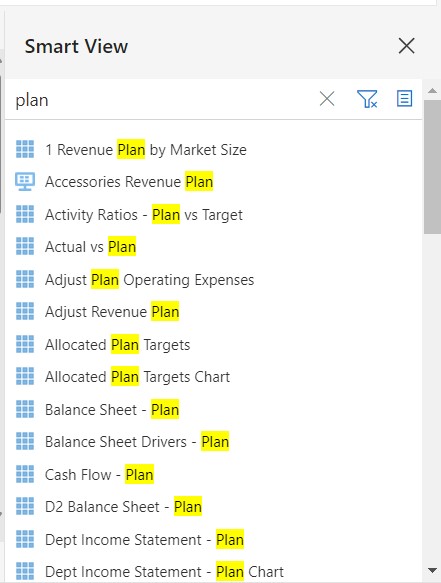
Das Suchfeld unterstützt die Suche ohne Berücksichtigung der Groß- und Kleinschreibung: Wenn Sie z.B. nach "plan", "Plan" oder "PLAN" suchen, erhalten Sie die gleiche Liste von Elementen, die diesen Begriff enthalten, unabhängig von der Groß- und Kleinschreibung.
Nachdem Sie den Begriff eingegeben haben, klicken Sie auf ![]() . Die übereinstimmenden Elemente aus allen Ordnern in der Baumansicht werden in den Suchergebnissen im Home-Bereich angezeigt. Sie können auf den Namen eines Elements klicken, um es direkt aus den Suchergebnissen zu öffnen. Sie können auch ein Element auswählen und mit der rechten Maustaste darauf klicken, um weitere Aktionen anzuzeigen.
. Die übereinstimmenden Elemente aus allen Ordnern in der Baumansicht werden in den Suchergebnissen im Home-Bereich angezeigt. Sie können auf den Namen eines Elements klicken, um es direkt aus den Suchergebnissen zu öffnen. Sie können auch ein Element auswählen und mit der rechten Maustaste darauf klicken, um weitere Aktionen anzuzeigen.
Wurden keine Elemente gefunden, die mit dem Suchbegriff übereinstimmen, bleibt der Bereich leer. Sie können den Inhalt des Suchfelds löschen, indem Sie auf das Symbol "Schließen" klicken.
Menü "Aktionen"
Das Menü "Aktionen" befindet sich im Smart View-Home-Bereich. Um es zu starten, klicken Sie auf ![]() .
.

Über dieses Menü erhalten Sie Zugriff auf verschiedene Optionen wie z.B.:
- Jobkonsole
- Geschäftsregeln
- Aufgabenliste
- Benutzervoreinstellungen
- Version kopieren
- Genehmigungen
- EPM-Bücher (wenn die Erweiterung aktiviert ist)
Serviceadministratoren: Die Optionen "Anwendungsadministration" und "Vorlage herunterladen" sind für Serviceadministratoren im Menü "Aktionen" verfügbar, wenn die EPM-Administrationserweiterung aktiviert ist. Siehe Smart View zum Verwalten von Anwendungen verwenden in der Dokumentation Planning verwalten.
Andere Bereiche
Einige Aufgabenbereiche können den Bereich Smart View-Home überlagern, dazu gehören:
- Bereich "Optionen": Anzeigen und Definieren von Smart View-Optionen, nachdem Sie auf die Schaltfläche "Optionen" im Smart View-Menüband geklickt haben (siehe Smart View-Optionen festlegen)
- POV-Bereich: Festlegen des POVs, nachdem Sie auf die Schaltfläche "POV" im Smart View-Menüband geklickt haben (siehe Elemente aus Point of View-Dimensionen auswählen)
- Bereich "Kaskadieren": Kaskadieren von Berichten, nachdem Sie auf die Schaltfläche "Kaskadieren" im Smart View-Menüband geklickt haben (siehe Berichte kaskadieren)
Für jeden geöffneten Aufgabenbereich wird neben dem Bereich eine Registerkarte angezeigt. Sie können zwischen den Bereichen wechseln, indem Sie nach Bedarf auf die Registerkarten klicken.
Kontextmenüs
Sie können in Formularen auf Kontextmenüs zugreifen, indem Sie ein Element oder eine Datenzelle im Arbeitsblatt auswählen und auf die Schaltfläche "Kontextmenü" im Providermenüband klicken. Die im Kontextmenü verfügbaren Elemente variieren je nach ausgewähltem Element oder ausgewählter Datenzelle. Die verfügbaren Optionen werden von Ihren Serviceadministratoren und Formulardesignern festgelegt und können aus Geschäftsregeln oder beliebigen Aktionsmenüoptionen bestehen, die für das aktuell geöffnete Formular definiert sind.
Administratoren: Die im Kontextmenü angezeigten Befehle sind abhängig von den in der Webanwendung definierten und auf das Formular angewendeten Aktionsmenüs. Siehe Aktionsmenüs verwalten in der Dokumentation Planning verwalten.
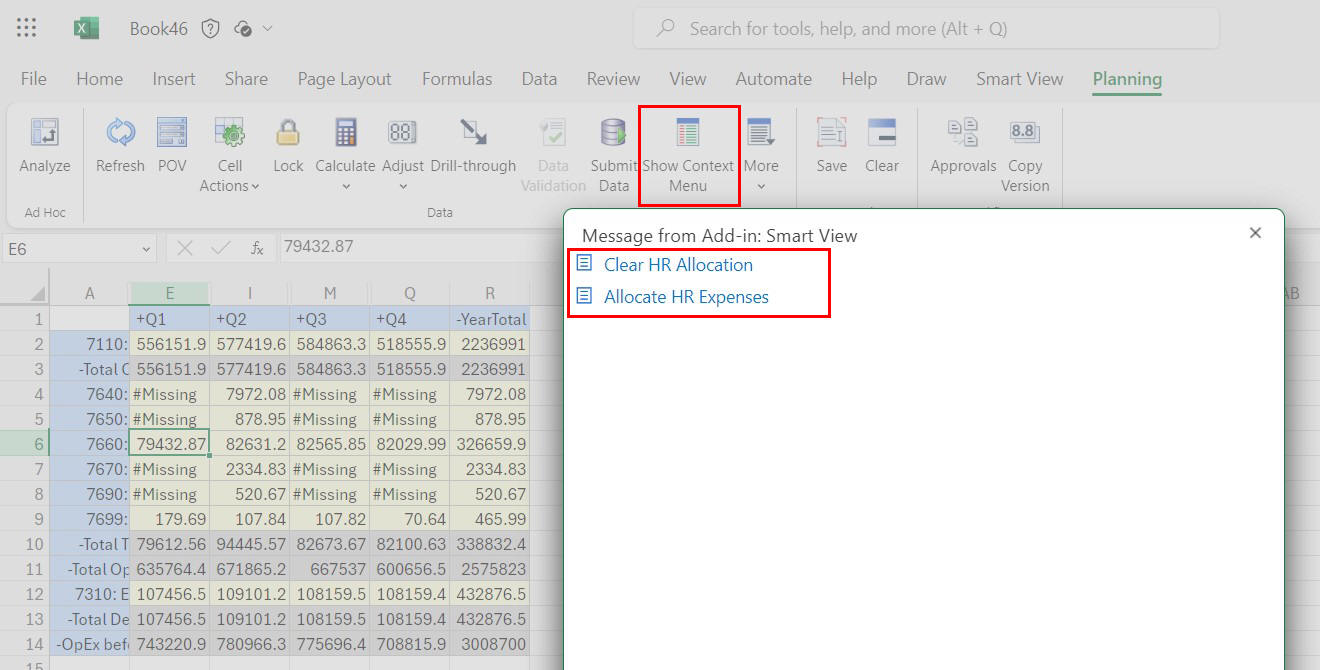
Kontextmenü per Rechtsklick
Das Kontextmenü per Rechtsklick bietet einen komfortablen Zugriff auf häufig verwendete Menüoptionen im Kontext der ausgewählten Zelle. Die im Kontextmenü per Rechtsklick verfügbaren Optionen variieren abhängig von den Optionen, die Ihr Serviceadministrator beim Erstellen der Manifestdatei ausgewählt hat. Serviceadministratoren können Menüs hinzufügen oder entfernen, indem sie die Manifestdatei bearbeiten und sie erneut bereitstellen oder per Sideload laden.
Hinweis:
Der Menüoptionsname wird im Kontextmenü wiederholt. Beispiel: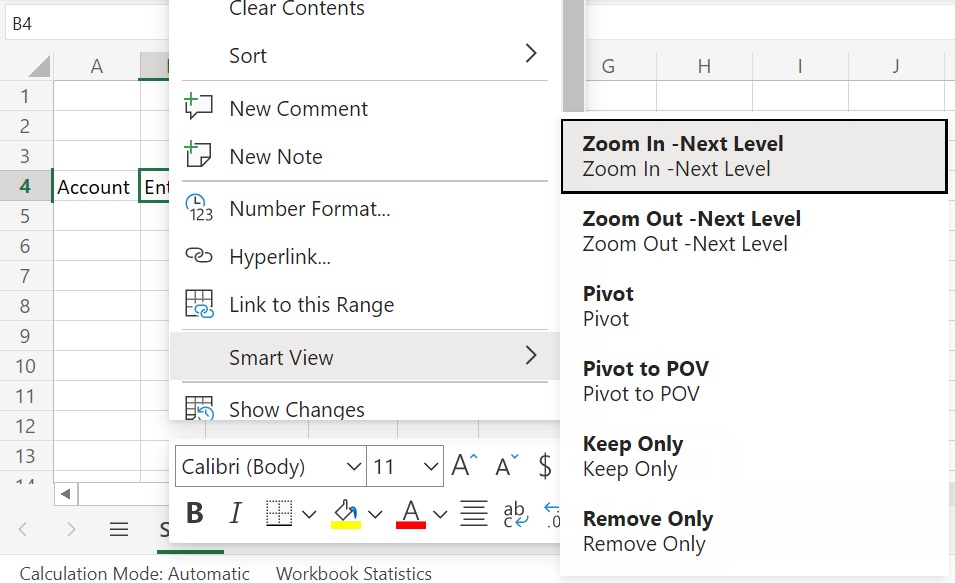
Serviceadministratoren: Die im Kontextmenü per Rechtsklick angezeigten Befehle sind abhängig von der Auswahl, die Sie beim Erstellen der Manifestdatei im Dialogfeld zum Auswählen von Elementen für das Kontextmenü getroffen haben. Informationen zum Erstellen und Bereitstellen der Manifestdatei finden Sie in der Dokumentation Oracle Smart View for Office (Mac und Browser) bereitstellen und verwalten.